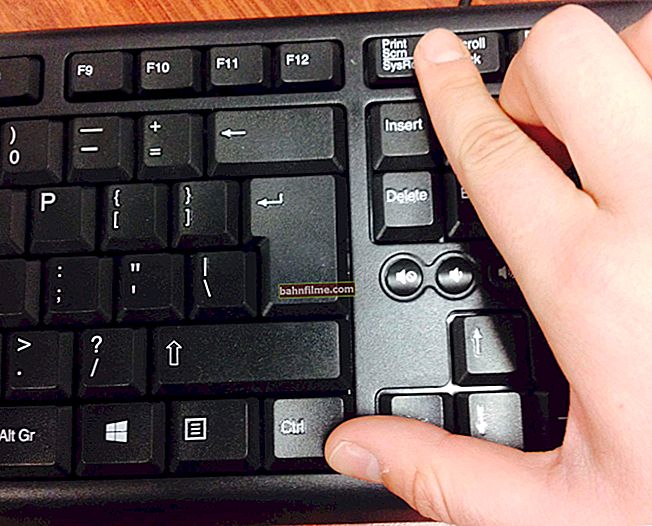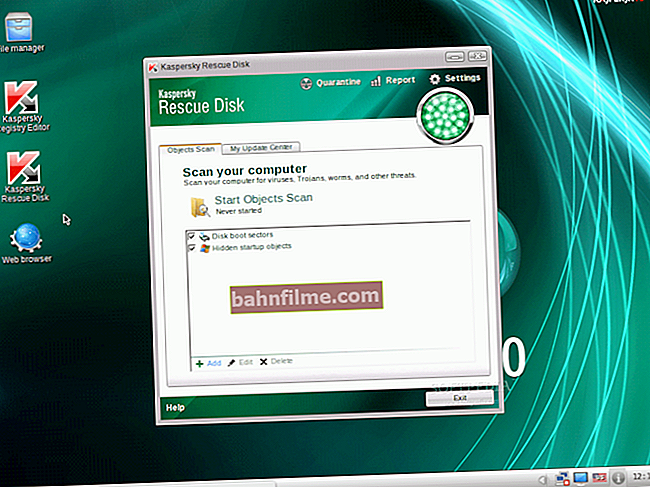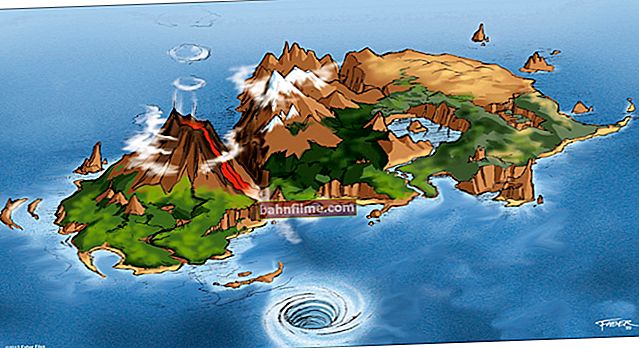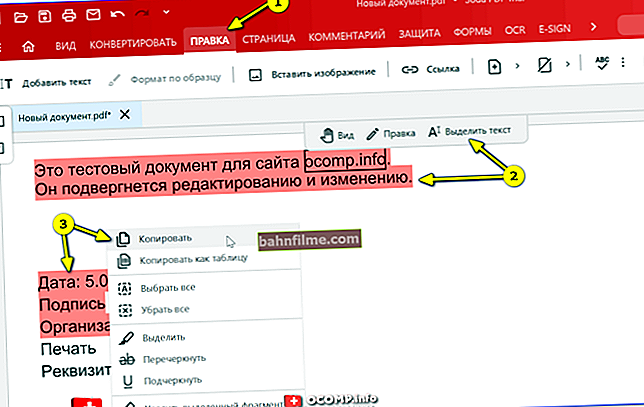Корисничко питање
Здраво.
Реците ми како да сазнам количину меморије видео картице? Чињеница је да ми се једна игра успорава и почео сам да је упоређујем са онима. карактеристике вашег рачунара - чини се да све одговара, али нисам одлучио о јачини звука ...
Здраво!
Пре разматрања овог проблема, желео бих да вам скренем пажњу на то да перформансе видео картице не зависе директно од величине видео меморије (можете сами проверити помоћу резултата теста).
Осим тога, рачунарске игре зависе не само од рада видео картице: није ретко када се успоравају због „ненормалног“ рада чврстог диска. Генерално, на блогу имам посебан чланак о кочницама и заостајању у играма. Препоручи!
У реду, текстови, сада посебно на тему питања ...
*
Сазнајте карактеристике видео картице
Коришћење ДкДиаг (ДирецтКс дијагностички алат)
Предности методе: не требате ништа преузимати и инсталирати на систем; ради у свим верзијама оперативног система Виндовс; за преглед својстава потребно је само 10 секунди. време!
Против: ако систем „није у реду“ (на пример, нема управљачких програма), нећете препознати информације.
Прво морате да притиснете комбинацију тастера Вин + Р (да бисте отворили прозор „Покрени“), затим унесите дкдиаг наредбу и кликните на дугме ОК - погледајте пример испод.
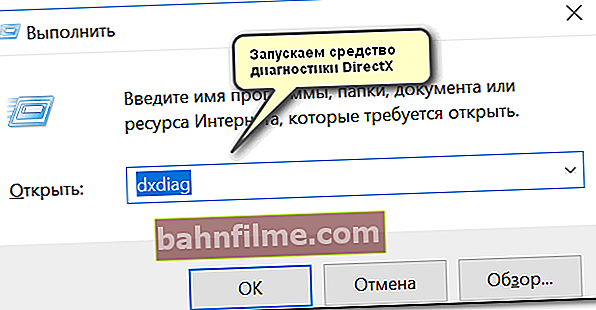
Покрените ДирецтКс дијагностички алат (ДкДиаг)
Даље, дијагностички алат би требало да почне: потребна нам је картица „Приказ“. Отварајући га, видећете својства ваше видео картице (погледајте број 2 на снимку екрана испод). Заправо су примљене потребне информације (погледајте колону „Укупна меморија“) .

Екран - уређај, погледајте својства видео картице (на коју се може кликнути)
Пример, представљен горе, вреди посебно напоменути: чињеница је да сам ја посебна. показао интегрисану ИнтелХД видео картицу - и такве картице користе РАМ (постоји „забуна“). Ако имате сличну видео картицу, онда вам препоручујем да се упознате са овом: //оцомп.инфо/интелхд-видеокарта-потианет-ли.хтмл).
Кроз параметре и својства екрана
Предности методе: не требате ништа инсталирати; брзо; минимално „копање“ по хардверу и софтверу.
Против: можда ништа не знате ако на вашем систему немате инсталиране видео драјвере.
Неки од менија могу се мало разликовати у зависности од верзије оперативног система Виндовс (показаћу вам најновији Виндовс 10 као пример).
И тако, кликните било где на радној површини десним тастером миша - у менију који ће се појавити изаберите „Дисплаи Сеттингс“. Погледајте пример испод.

Опције екрана
Затим треба да отворите везу „Својства графичког адаптера“ (погледајте екран доле). У неким верзијама Виндовс-а може постојати само веза „Својства“.

Својства графикона. адаптер
Заправо, отварањем својстава остаје само да се види колико је меморије доступно, колико се користи итд.

Адаптер - погледајте карактеристике видео картице
Уз помоћ специјалаца. комуналне услуге (проширене информације)
Предности методе: они ће приказивати информације чак и ако немате управљачке програме или имате грешке у оперативном систему Виндовс; можете сазнати много више информација: тип меморије, тачан модел видео картице, фреквенције итд.
Против: морате да преузмете и инсталирате услужни програм (иако је њихова величина прилично мала, само неколико МБ).
ЦПУ-З
Веб локација за програмере: //ввв.цпуид.цом/софтварес/цпу-з.хтмл
Веома мали услужни програм, али изузетно користан. Омогућава вам да сазнате готово све те. карактеристике о процесору, РАМ-у и видео картици. По мом мишљењу, врло је информативан и, штавише, делује чак и у оним случајевима када други програми одбијају или дају грешке.
Након преузимања и покретања, морате:
- отворите картицу "Графика";
- изаберите видео картицу (ако је имате, она ће бити аутоматски изабрана);
- тада ћете видети количину меморије (величина, на екрану испод 2048 МБ) и њен тип (тип, на доњем екрану - ДДР3).

ЦПУ-З - погледајте врсту и количину видео меморије
Спецци
Веб локација за програмере: //ввв.ццлеанер.цом/спецци
Бесплатан и врло практичан услужни програм (иначе, од програмера једнако познатог програма чишћења ЦЦлеанер) ... Набавите све што вам треба за неколико минута: ЦПУ, ОС, РАМ, матичну плочу, графику, звук и оптичке уређаје, умрежавање и још много тога. Препоручио сам више пута на страницама веб странице.
Након покретања услужног програма, чак и у главном прозору, без одласка било где, насупрот ваше видео картице - видећете њену величину меморије (погледајте пример испод).

Спецци - опште информације
Ако ове информације нису довољне или немате ништа приказано, отворите картицу „Графички уређаји“. Затим ћете видети детаљна својства ваше видео картице:
- компанија и произвођач;
- код уређаја, ревизија;
- фреквенција;
- интерфејс сабирнице;
- тренутна температура;
- управљачки програм и верзија БИОС-а;
- количина меморије (виртуелне и физичке).

Графички уређаји - Приказане су две графичке картице
АИДА-64
Званична веб страница: //ввв.аида64руссиа.цом/
Један од најпознатијих услужних програма за преглед карактеристика рачунара (успут је заменио некада популарни Еверест).
Прос: врло информативан (можете сазнати све ситнице и недостатке рачунара). Ради чак и ако нису инсталирани управљачки програми.
Против: плаћено.
Након покретања АИДА-64, отворите одељак „Екран“, а затим картице „Виндовс Видео“ и „ГПУ“. Садрже свеобухватне информације о свим видео картицама инсталираним на вашем рачунару (лаптопу).
Што се тиче количине видео меморије, она је приказана на картици "Виндовс Видео", пример је представљен у наставку.

АИДА 64 - преглед својстава видео картице
То је, у ствари, све. По правилу се не појављују потешкоће: ако то не функционише на један начин, покушајте са другим (мислим да су у том погледу услужни програми ЦПУ-З, АИДА и Спецци најпоузданија опција).
*
Све најбоље!